Играйте в «головоломку» в Excel
МехметСалихКотен, пользователь Reddit, создал полнофункциональную версию тетриса в Microsoft Excel.
Переключатели (кнопки выбора) помогают пользователям Excel легче просматривать и перемещаться по электронной таблице. Вот как создать переключатель в Excel .
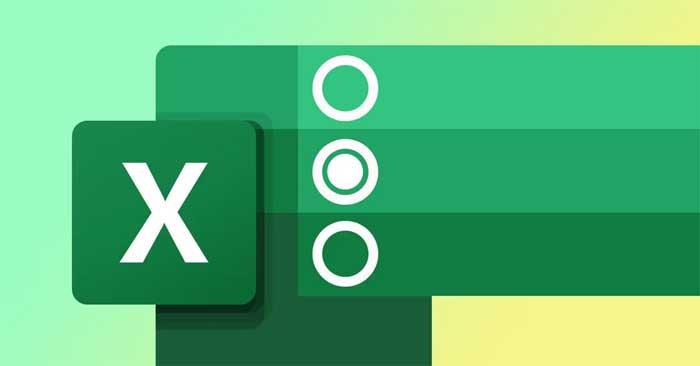
В Excel вы можете использовать переключатели для фильтрации или записи различных вводимых пользователем данных и многого другого. Хотя эта функция может облегчить вашу жизнь, по умолчанию она недоступна. Эта статья покажет вам, как добавлять кнопки в электронные таблицы Excel и легко их настраивать.
Как включить функцию переключателя в Excel
Возможность вставки переключателей в электронные таблицы Excel является частью вкладки «Разработчик». Если эта вкладка не отображается на ленте, следуйте инструкциям ниже, чтобы активировать ее:

Как вставить радиокнопки
Включив вкладку «Разработчик» , вы теперь можете использовать ряд интерактивных элементов управления для создания профессиональных таблиц Excel. Чтобы вставить переключатель, выберите вкладку «Разработчик» > выберите «Управление» > «Вставить» . Здесь нажмите «Элементы управления формой» > выберите «Дополнительная кнопка» .

Курсор изменится на значок +. Щелкните в любом месте таблицы, чтобы вставить переключатель. В настоящее время эта кнопка не имеет функции, поскольку ее необходимо подключить к ячейке.
Как связать переключатель с ячейкой
Чтобы привязать переключатель к ячейке, щелкните его правой кнопкой мыши и выберите «Управление форматом» . Здесь выберите вкладку «Управление» и используйте поле «Ссылка на ячейку» , чтобы связать ее с ячейкой.
Обычно для управления электронной таблицей вам нужны два или более переключателя. После добавления нескольких переключателей они будут связаны с одной и той же ячейкой. При выборе другого переключателя в связанной ячейке отображается другое значение.
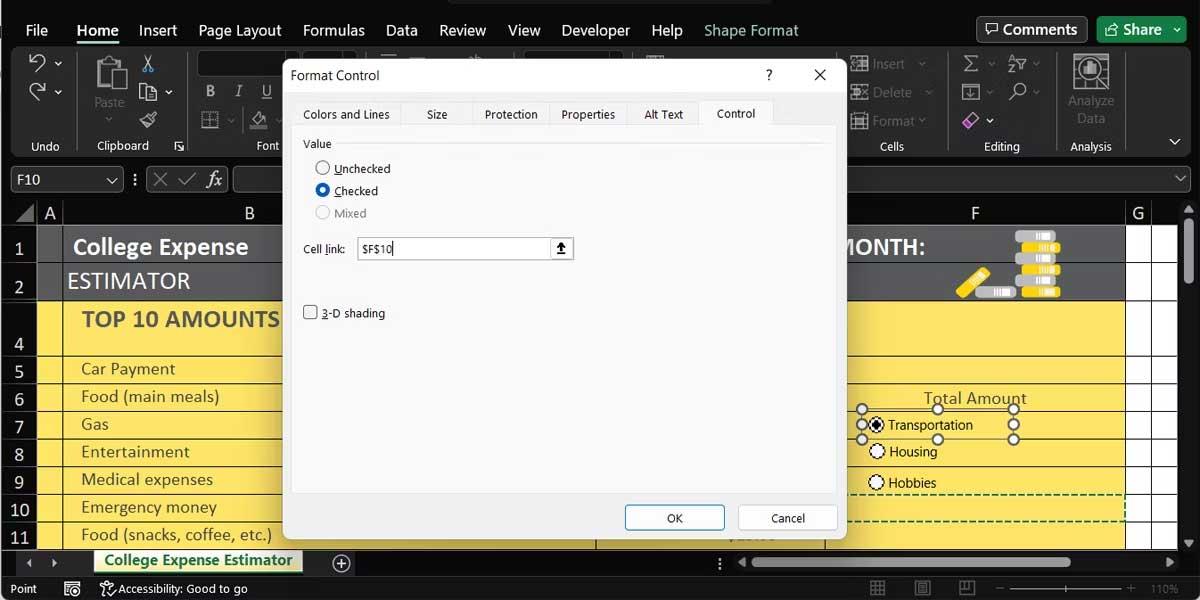
Однако переключатели и связанные ячейки не имеют реальной функциональности, если вы не добавите функцию фильтра в свою электронную таблицу.
Как настроить радиокнопки
После добавления переключателя вам следует настроить его так, чтобы его было проще использовать.
Как назвать кнопки выбора в Excel
Если вы вставляете в таблицу несколько кнопок, вам следует переименовать их для более быстрой идентификации. Для этого щелкните правой кнопкой мыши переключатель и выберите «Редактировать текст» .
Если вы хотите, чтобы ваш переключатель действительно выделялся, вы можете применить цвет и границы. Щелкните правой кнопкой мыши одну из кнопок, перейдите в «Управление форматом » и откройте вкладку «Цвета и линии» .
Как изменить положение кнопки в Excel
По мере того как вы продолжаете редактировать таблицу, переключатель может перемещаться и располагаться между двумя строками или столбцами. Чтобы кнопка не перемещалась по листу, щелкните переключатель правой кнопкой мыши и выберите « Управление форматом» . Здесь откройте вкладку «Свойства» , установите флажок «Переместить, но не изменяйте размер ячеек» > нажмите «ОК» .

Если вы хотите, чтобы переключатель имел тот же размер, что и его ячейка, нажмите и удерживайте Alt , изменяя его размер.
Как удалить переключатели в Excel
Если вы хотите удалить кнопку выбора на листе, щелкните ее и нажмите «Удалить» . Эта функция отлично работает, если вы работаете с небольшой электронной таблицей с несколькими вставленными объектами.
Однако если вы имеете дело с большой электронной таблицей со множеством объектов, кнопки выбора могут быть закрыты другими объектами. Поэтому у вас могут возникнуть трудности с их поиском. В этом случае выберите вкладку «Главная» > перейдите в «Редактирование» > «Найти и выбрать» > «Панель выбора» .
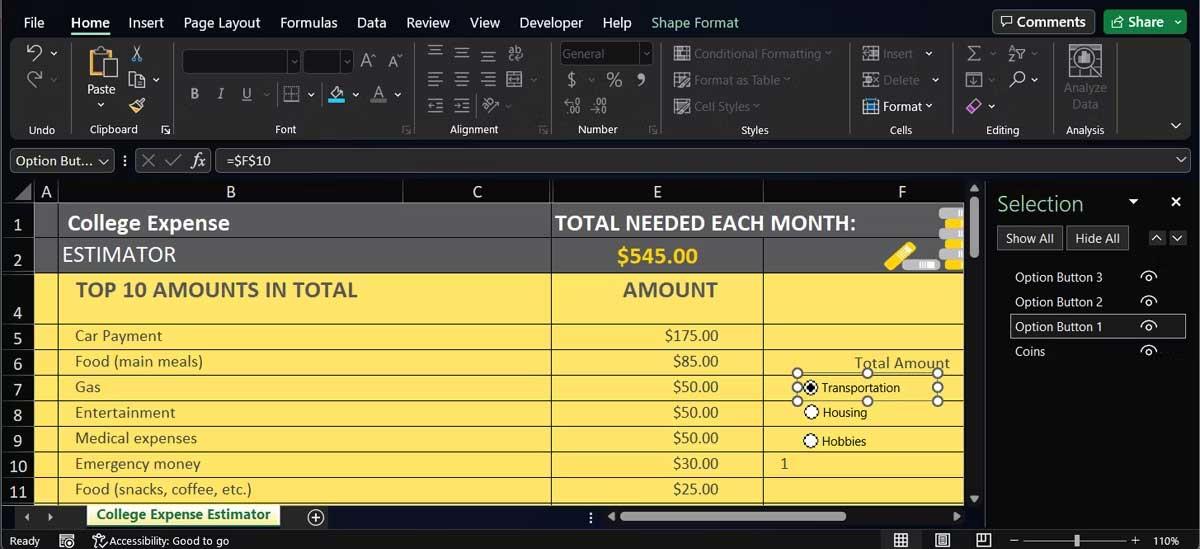
Это действие покажет все вставленные объекты, чтобы вы могли быстро найти и удалить переключатель, который хотите удалить.
Выше представлен самый простой способ создания кнопки выбора в Excel . Надеюсь, статья окажется для вас полезной.
МехметСалихКотен, пользователь Reddit, создал полнофункциональную версию тетриса в Microsoft Excel.
Чтобы преобразовать единицы измерения в Excel, мы воспользуемся функцией «Конвертировать».
Что такое функция HLOOKUP? Как использовать функцию HLOOKUP в Excel? Давайте выясним это вместе с Квантримангом!
Функция ЕСЛИОШИБКА в Excel используется довольно часто. Чтобы правильно его использовать, вам необходимо понимать формулу ЕСЛИОШИБКА Microsoft Excel.
Что такое функция ЗНАЧЕНИЕ в Excel? Что такое формула значения в Excel? Давайте выясним это вместе с LuckyTemplates.com!
Функция EOMONTH в Excel используется для отображения последнего дня данного месяца с очень простой реализацией. Затем вы получите последний день определенного месяца на основе введенных нами данных.
Хотите автоматизировать повторяющиеся задачи в Excel VBA? Итак, давайте научимся использовать цикл Do-While для реализации серии действий, которые повторяются до тех пор, пока не будет выполнено условие.
Ширина столбца и высота строки по умолчанию в Excel могут не соответствовать введенным вами данным. В статье ниже показаны некоторые способы изменения размера столбцов, строк и ячеек в Excel 2016. Пожалуйста, обратитесь к ней!
Всякий раз, когда вы работаете с Excel, вам нужно будет вводить информацию (или контент) в ячейки. Давайте изучим с LuckyTemplates основные понятия о ячейках и диапазонах в Excel 2016!
Что такое функция Xlookup в Excel? Как использовать Xlookup в Excel? Давайте выясним это вместе с LuckyTemplates.com!








